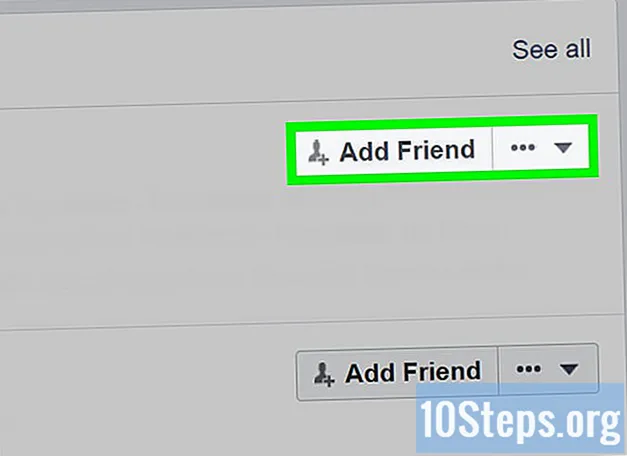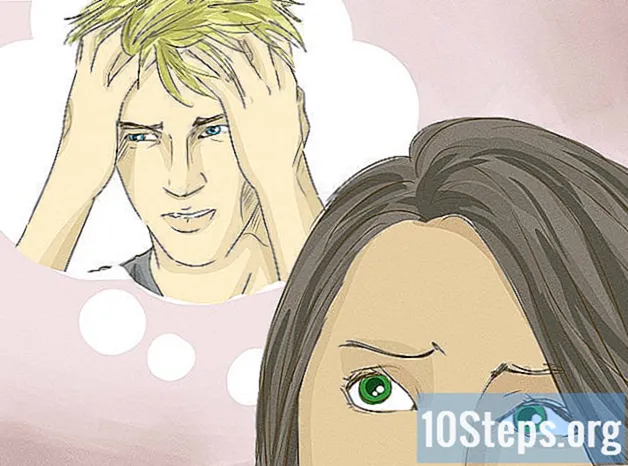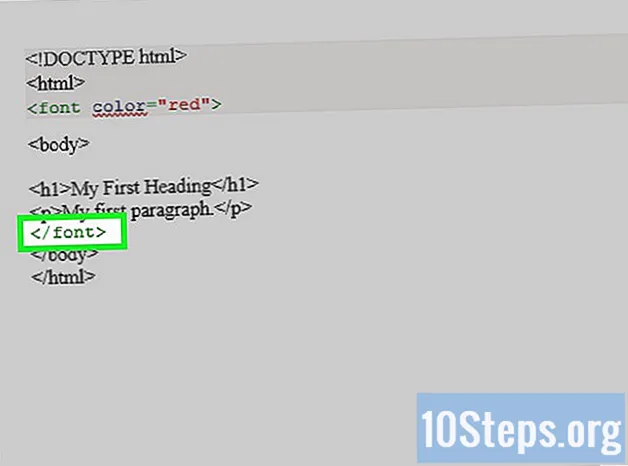Autors:
Janice Evans
Radīšanas Datums:
24 Jūlijs 2021
Atjaunināšanas Datums:
13 Maijs 2024

Saturs
Citas sadaļasŠis wikiHow māca jums nosūtīt GIF attēlu uz Discord tērzēšanu no sava datora vai no tīmekļa, izmantojot datoru vai Mac.
Soļi
1. metode no 2: GIF augšupielāde no datora
Datorā atveriet nesaskaņas. Varat izmantot Discord darbvirsmas lietotni vai pārlūkprogrammā doties uz vietni www.discordapp.com.
- Ja savā ierīcē neesat automātiski pierakstījies nesaskaņās, noklikšķiniet uz Pieslēgties augšējā labajā stūrī un piesakieties, izmantojot sava konta akreditācijas datus.

Kreisajā panelī noklikšķiniet uz servera. Tādējādi tiks atvērts visu teksta un balss tērzēšanas kanālu saraksts šajā serverī.- Ja vēlaties nosūtīt GIF tiešajā ziņojumā, ekrāna augšējā kreisajā stūrī noklikšķiniet uz figūras ikonas. Tas atvērs visu jūsu tiešo ziņojumu sarunu sarakstu.

Sadaļā TEKSTA KANĀLI noklikšķiniet uz tērzēšanas. Kreisajā navigācijas panelī atrodiet tērzēšanu, kurā vēlaties ievietot GIF, un noklikšķiniet uz tās, lai atvērtu sarunu.
Noklikšķiniet uz faila augšupielādes pogas. Tas izskatās kā augšupvērsta bultiņa kvadrātā blakus ziņojuma laukam ekrāna apakšdaļā. Tas uznirstošajā logā atvērs jūsu failu pārlūku.- Jūs varat arī vilkt un nomest GIF failu no sava datora, neizmantojot augšupielādes pogu. Lai to izdarītu, atveriet mapi, kurā tiek glabāts jūsu GIF, un velciet failu uz tērzēšanas logu Discord.
Atrodiet un atlasiet GIF no savām mapēm. Pārlūkojiet savas mapes failu pārlūkā un noklikšķiniet uz GIF, kuru vēlaties nosūtīt.
Klikšķis Atvērt uznirstošajā logā. Tas importēs GIF jūsu tērzēšanas sarunā. Pirms nosūtīšanas varēsiet pārskatīt savu GIF.
Pievienojiet komentāru savam GIF. Varat arī ierakstīt komentāru vai ziņojumu teksta laukā zem GIF.
- Varat arī izmantot emocijzīmes savā komentārā, noklikšķinot uz smaidiņa ikonas, kas atrodas pa labi no teksta lauka.
Noklikšķiniet uz Augšupielādēt pogu. Tā ir balta poga uznirstošā loga apakšējā labajā stūrī. Tas nosūtīs jūsu GIF uz tērzēšanu.
2. metode no 2: GIF nosūtīšana no tīmekļa
Atveriet savu interneta pārlūku. Varat izmantot jebkuru pārlūku, piemēram, Chrome, Safari, Firefox vai Opera.
Atrodiet GIF tiešsaistē. Varat atvērt iepriekš redzētu GIF vai meklēt tiešsaistes GIF bibliotēkās, piemēram, Giphy vai gifs.com.
Ar peles labo pogu noklikšķiniet uz GIF attēla. Tādējādi tiks atvērta nolaižamā izvēlne.
- Dažās vietnēs jūs redzēsiet Kopēt saiti vai Kopēt opcija blakus GIF. Jūs varat noklikšķināt uz šīs pogas, lai nokopētu attēla saiti, nevis ar peles labo pogu noklikšķiniet uz attēla.
Klikšķis Kopēt attēla adresi no iespējām. Tas nokopēs tiešo saiti uz GIF attēlu, kuru vēlaties nosūtīt.
- Dažās vietnēs ar peles labo pogu noklikšķiniet uz izvēlnes, nevis uz Kopēt attēla adresi pogu. Šajā gadījumā ar peles labo pogu noklikšķiniet uz saites un atlasiet Kopēt.
Datorā atveriet nesaskaņas. Varat izmantot Discord darbvirsmas lietotni vai pārlūkprogrammā doties uz vietni www.discordapp.com.
- Ja savā ierīcē neesat automātiski pierakstījies nesaskaņās, noklikšķiniet uz Pieslēgties augšējā labajā stūrī un piesakieties, izmantojot sava konta akreditācijas datus.
Kreisajā panelī noklikšķiniet uz servera. Tādējādi tiks atvērts visu teksta un balss tērzēšanas kanālu saraksts šajā serverī.
Sadaļā TEKSTA KANĀLI noklikšķiniet uz tērzēšanas. Kreisajā navigācijas panelī atrodiet tērzēšanu, kurā vēlaties ievietot GIF, un noklikšķiniet uz tās, lai atvērtu sarunu.
- Ja vēlaties nosūtīt GIF tiešajā ziņojumā, ekrāna augšējā kreisajā stūrī noklikšķiniet uz figūras ikonas. Tas atvērs visu jūsu tiešo ziņojumu sarunu sarakstu.
Ar peles labo pogu noklikšķiniet uz ziņojuma lauka. Tas atrodas tērzēšanas sarunas apakšdaļā. Noklikšķinot ar peles labo pogu, tiks atvērta nolaižamā izvēlne.
Klikšķis Ielīmēt. Tas ielīmēs GIF saiti ziņojuma laukā.
- Šī ir tiešā attēla saite, kas atver GIF, kuru vēlaties nosūtīt. Tam vajadzētu beigties ar a .gif pagarinājums.
Nospiediet ↵ Ievadiet uz tastatūras. Tas nosūtīs sarunas attēla saiti. Nesaskaņas automātiski apstrādās jūsu saiti un parādīs GIF attēlu sarunā.